Sono attualmente disponibili centinaia di app per lettori multimediali per computer Windows 10 o 11. Tuttavia, se dovessimo scegliere qualcuno, sceglieremmo il lettore multimediale VLC. Rispetto ad altre app per lettori multimediali per PC, VLC Media Player offre funzionalità migliori ed è noto per la sua semplicità.
Un lettore multimediale VLC può essere utilizzato per vari scopi oltre alla riproduzione multimediale. Ad esempio, puoi guardare film in 3D, registrare video di gameplay, ecc. Non molti lo saprebbero, ma VLC Media player per PC offre anche alcune funzionalità di base per l’editing video, come il taglio e il ritaglio di clip.
Leggi anche: 10 migliori alternative VLC per PC Windows
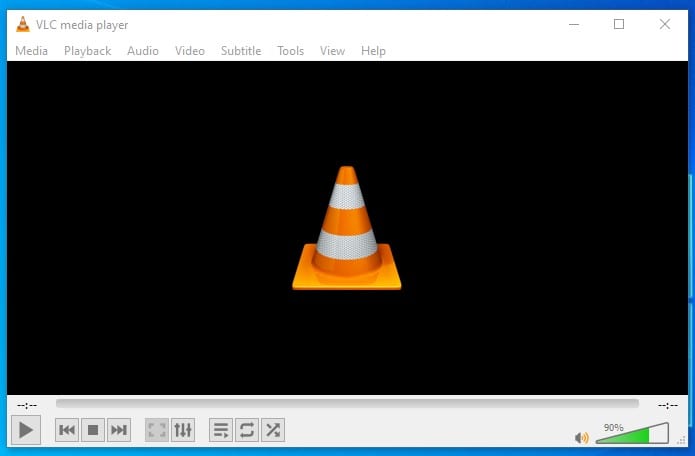
Passaggi per tagliare video utilizzando VLC Media Player in Windows 10 e 11
Recentemente, abbiamo scoperto un ingegnoso trucco multimediale VLC che consente di tagliare le parti rilevanti di un video. In questo articolo, abbiamo deciso di condividere una guida dettagliata su come tagliare porzioni di video utilizzando un lettore multimediale VLC su Windows 10. Diamo un’occhiata.
1. Apri l’app VLC media player sul tuo PC Windows 10.
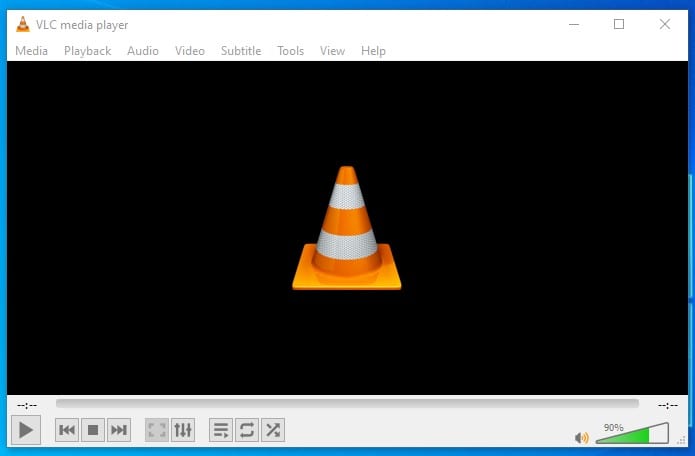
2. Ora, apri il file multimediale che desideri tagliare.
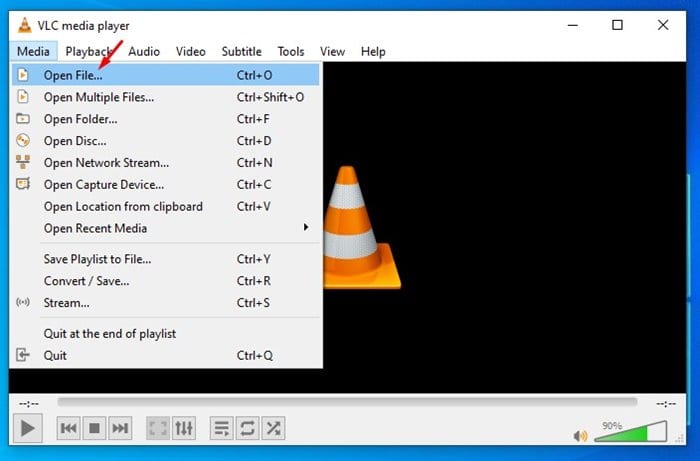
3. Ora fai clic sulla scheda Visualizza e seleziona Controlli avanzati.
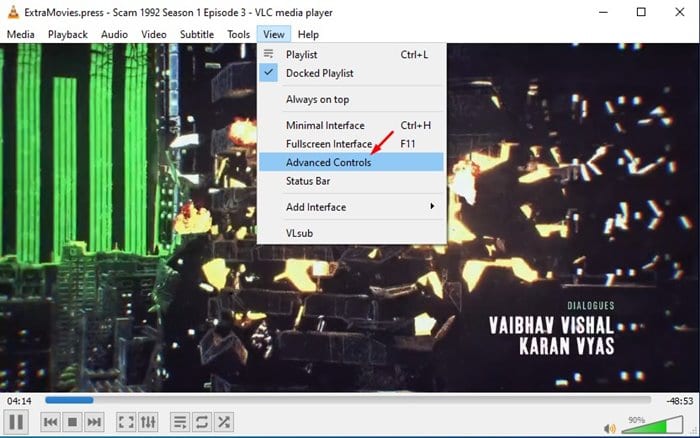
4. Devi utilizzare la funzione di registrazione per registrare il segmento video che desideri tagliare.
5. Metti in pausa il video dal punto in cui desideri tagliare e seleziona il punto di partenza spostando il cursore. Al termine, fai clic sul pulsante ‘Registra’ per avviare la registrazione.
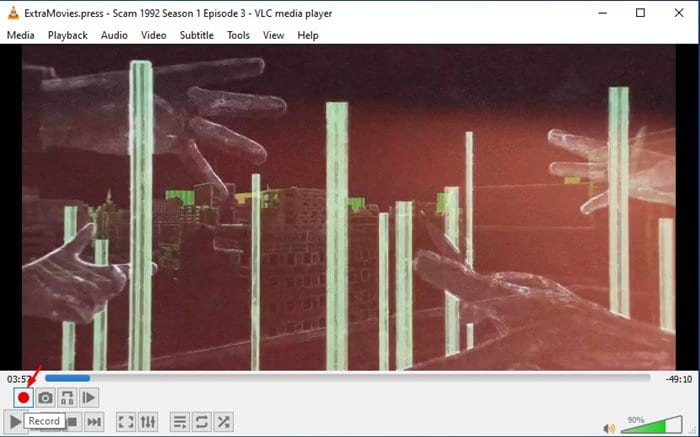
6. Una volta terminata la registrazione, fai nuovamente clic sul pulsante ‘Registrazione’ per interrompere il taglio.
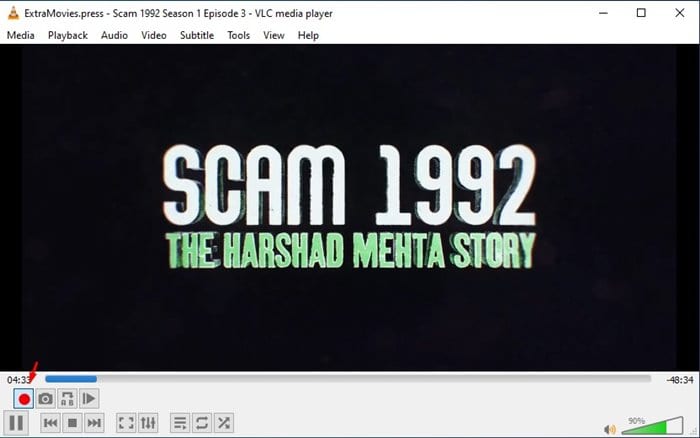
7. La clip verrà salvata automaticamente nella cartella “Video” sul tuo PC Windows 10.
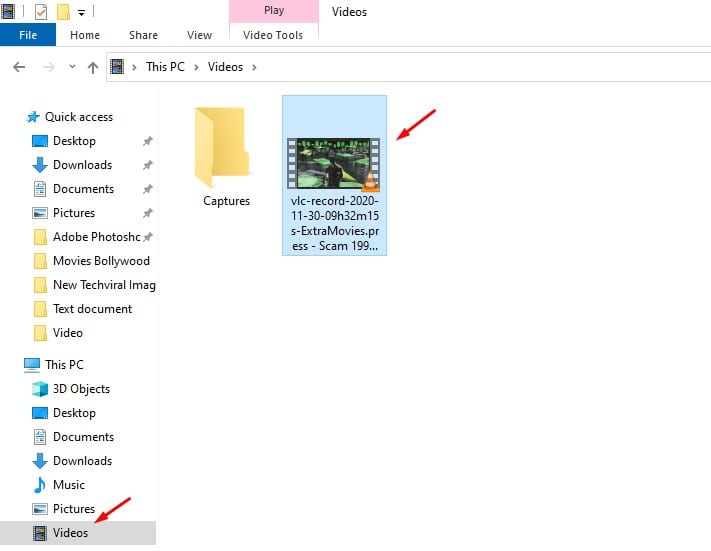
Ecco fatto! Hai fatto. Ecco come puoi tagliare facilmente i video utilizzando l’app VLC media player.
Leggi anche: Come eseguire lo streaming di video e audio utilizzando VLC Media Player
Nota: La vecchia versione dell’app VLC Media Player non ha la funzione di registrazione. Se non riesci a trovare l’opzione di registrazione dello schermo, devi installare l’ultima versione dell’app.
Altri modi per tagliare i video su Windows?
VLC Media Player potrebbe essere il modo più semplice per tagliare video sul sistema operativo Windows, ma non è l’unico strumento.
Infatti, VLC Media Player non è mai considerato per l’editing video. Invece, è un’app per lettore multimediale con funzionalità aggiuntive. Per la migliore esperienza di editing video, si consiglia di utilizzare strumenti di editing video per Windows.
In alternativa, puoi utilizzare editor video online senza filigrane per tagliare parti dei tuoi video. Gli editor di video online lavorano su un browser web; quindi non richiedono l’installazione di alcun software.
Quindi, questo articolo parla di come tagliare facilmente i video usando l’app VLC media player. Spero che questo articolo ti abbia aiutato! Per favore condividilo anche con i tuoi amici. Inoltre, se hai bisogno di aiuto per tagliare i video con VLC Media Player, faccelo sapere nei commenti qui sotto.